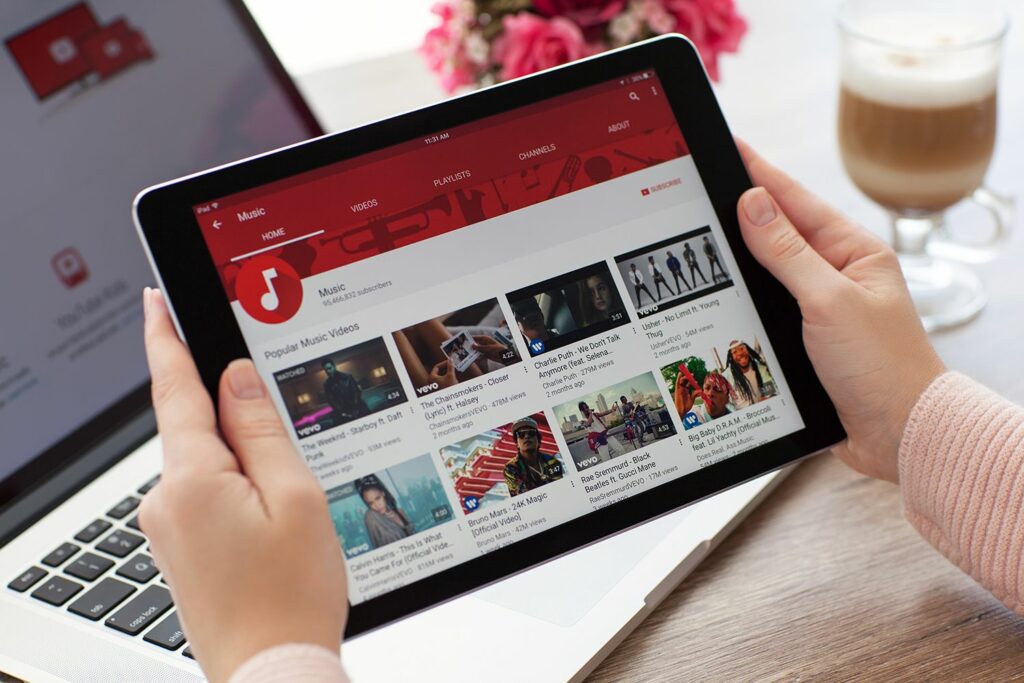Comment télécharger des vidéos sur YouTube
YouTube offre aux créateurs la possibilité d’atteindre des millions de spectateurs. Que vous soyez un adolescent qui souhaite commencer le vlogging comme passe-temps ou un directeur marketing qui a besoin de développer une campagne publicitaire intelligente, vous pouvez télécharger gratuitement presque tous les types de vidéos sur la plateforme.
Le didacticiel suivant vous guide à travers les étapes de mise en ligne d’une vidéo à partir de votre PC ou de l’application mobile YouTube.
Comment télécharger des vidéos sur YouTube
Vous devez avoir un compte pour télécharger des vidéos sur YouTube. Si vous avez un compte Google, il vous suffit de créer une chaîne YouTube. Sinon, veuillez créer un compte Google avant de continuer.
-
Connectez-vous à votre compte YouTube.
Sur un ordinateur portable ou de bureau, utilisez votre navigateur Web préféré pour accéder au site Web de YouTube. choisir connexion Dans le coin supérieur droit. Vous serez redirigé vers une nouvelle page où vous pourrez vous connecter à votre compte Google existant.
Dans l’application mobile YouTube, sélectionnez Profil icône dans le coin supérieur droit. Une fenêtre contextuelle apparaît avec plusieurs options.choisir connexion Entrez les détails de votre compte Google.
-
Sur la version navigateur de YouTube, sélectionnez caméra icône dans le coin supérieur droit, puis sélectionnez Télécharger une videoSur l’application mobile, sélectionnez caméra icône.
-
Téléchargez votre vidéo.Sur un PC, sélectionnez Sélectionnez le fichier Trouvez la vidéo que vous souhaitez télécharger. Sur l’application mobile, sélectionnez une vidéo (ou enregistrez-en une nouvelle).
Lorsque vous mettez en ligne des vidéos depuis l’application mobile YouTube, vous avez deux options :
- Faites défiler les vignettes des vidéos récemment enregistrées sur votre appareil pour sélectionner une vidéo à télécharger.
- Enregistrez de nouvelles vidéos directement depuis l’application mobile.
La fonction d’enregistrement intégrée est parfaite pour les vloggers occasionnels. Cependant, si vous devez utiliser une autre application ou un autre logiciel pour éditer la vidéo avant de la publier, ce n’est peut-être pas la meilleure option. Ces instructions se concentrent sur le téléchargement de la vidéo enregistrée sur YouTube. Pour plus d’informations sur l’enregistrement vidéo, consultez les instructions de votre appareil.
Ajoutez des détails sur votre vidéo : version Web
En attendant que la vidéo soit téléchargée, entrez quelques détails et personnalisez les paramètres. Une barre de progression en haut de la page vous donne une idée de ce qu’il faut faire avec la vidéo, en fonction de la taille du fichier vidéo et de la vitesse de votre connexion Internet.
Titre (Obligatoire) : par défaut, YouTube nomme vos vidéos « VID XXXXXXXX XXXXXX » en utilisant une combinaison de chiffres. Effacez ce champ et nommez le clip comme vous le souhaitez. Si vous souhaitez qu’il apparaisse dans les résultats de recherche, incluez des mots-clés pertinents dans le titre.
décris: vous pouvez inclure une description plus détaillée de la vidéo dans ce champ, ainsi que des informations supplémentaires telles que des liens vers des profils sociaux ou des sites Web. L’ajout de mots clés dans cette section peut aider votre vidéo à apparaître dans les résultats de recherche.
Vignette: sélectionnez une partie de votre vidéo YouTube à afficher sous forme de vignette ou téléchargez une autre image. Si vous ne choisissez pas de vignette, YouTube en choisira automatiquement une pour vous.
playlist: Lors du téléchargement, vous pouvez ajouter la vidéo à l’une de vos listes de lecture YouTube actuelles ou en créer une nouvelle.
Public (obligatoire): YouTube vous demande d’indiquer si la vidéo a été réalisée par un enfant.
Restriction d’âge (Avancé): Dans cette section, vous pouvez configurer d’autres paramètres pour la vidéo afin de permettre aux utilisateurs de la trouver et de la regarder plus facilement.Bien que cette partie porte le nom Limite d’âge (avance)vous pouvez également effectuer les opérations suivantes :
- Faire une déclaration concernant le parrainage ou l’approbation.
- Créer des étiquettes.
- Sélectionnez la langue de la vidéo.
- Choisissez votre certification de sous-titres.
- Réglez la date d’enregistrement.
- Spécifie l’emplacement de la vidéo.
- Définissez des restrictions de licence.
- Choisissez une option de diffusion.
- Choisissez une catégorie pour la vidéo.
- Triez vos commentaires.
- Désactiver les commentaires.
- Autorisez la communauté à contribuer à votre vidéo.
- Rendez les statistiques vidéo publiques ou privées.
Ajouter des détails sur votre vidéo : version de l’application
Le téléchargement de vidéos sur YouTube à l’aide de l’application mobile est un peu différent du téléchargement de vidéos à partir d’un PC. Semblable à d’autres applications de partage de vidéos populaires comme Instagram, vous avez d’abord accès à des outils d’édition rapides, suivis d’un onglet où vous pouvez remplir les détails de la vidéo.
Après avoir sélectionné une vidéo sur votre appareil, vous serez redirigé vers la fonction d’édition, où vous pourrez accéder à deux outils à partir du menu du bas.
- prune: Coupez la vidéo à la partie sélectionnée que vous souhaitez télécharger.
- ajouter un filtre: Appliquez des effets de filtre amusants à votre vidéo pour modifier les couleurs ou améliorer son apparence.
Lorsque vous êtes satisfait de votre modification, sélectionnez Prochain Accédez aux détails de la vidéo.
- Titre: Si vous souhaitez augmenter vos chances d’apparaître dans les résultats de recherche, saisissez un titre pour votre vidéo à l’aide de mots-clés descriptifs.
- décris: ajoutez une description vidéo facultative avec des informations supplémentaires, telles qu’une incitation à l’action et un lien. Utilisez des mots-clés pour augmenter vos chances d’être bien classé dans les résultats de recherche.
- intimité: choisissez de répertorier ou non votre vidéo comme listé, Non répertoriéou privéDans cette section, sélectionnez Programmé Modifiez les paramètres de confidentialité de la vidéo sur listé Automatiquement à une date et une heure précises.
- Place: Ajoutez votre emplacement physique exact.
- ajouter à la playlist: vous pouvez créer une nouvelle liste de lecture lorsque vous téléchargez une vidéo, ou vous pouvez ajouter des vidéos à une liste de lecture que vous avez créée précédemment.
Après avoir rempli les détails de la vidéo, sélectionnez télécharger Dans le coin supérieur droit. Vous verrez une barre de progression indiquant combien de temps vous devez attendre pour que le téléchargement soit terminé.
Plongez plus profondément dans vos vidéos avec YouTube Studio
Une fois la vidéo téléchargée, consultez YouTube Studio pour obtenir des informations à son sujet, y compris les vues, les abonnés à la chaîne, les commentaires, etc.
Pour accéder à YouTube Studio sur votre ordinateur ou votre application mobile, sélectionnez votre icône de profil dans le coin supérieur droit, puis sélectionnez Studio YouTube.
Le tableau de bord YouTube Studio affiche un résumé des informations de votre chaîne, telles que vos vidéos récemment mises en ligne et vos analyses vidéo. Utilisez-le pour voir comment les spectateurs regardent et interagissent avec vos vidéos. Cela permettra de repérer les tendances pour vous aider à améliorer votre contenu et vos habitudes de téléchargement.
Merci de nous en informer!
Recevez les dernières nouvelles technologiques publiées quotidiennement
abonnement
Dites-nous pourquoi !
D’autres détails ne sont pas assez difficiles à comprendre